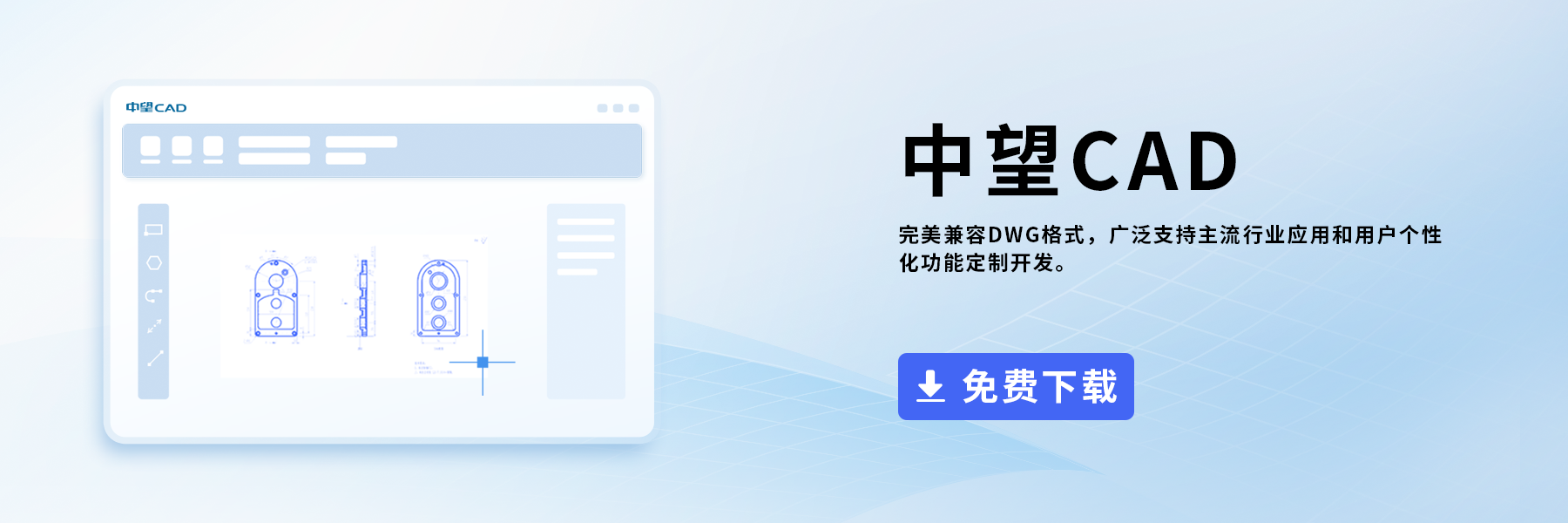CAD的選擇框變成多邊形怎么調(diào)回矩形
在CAD的使用過程中,當(dāng)我們需要進行圖形選擇時,可能會發(fā)現(xiàn)按住鼠標(biāo)左鍵進行拖拽選擇時,選擇框可能呈現(xiàn)不規(guī)則的多邊形而非矩形。那么我們該怎么進行調(diào)整設(shè)置,來使拖動選擇時的選擇框保持矩形形狀呢?
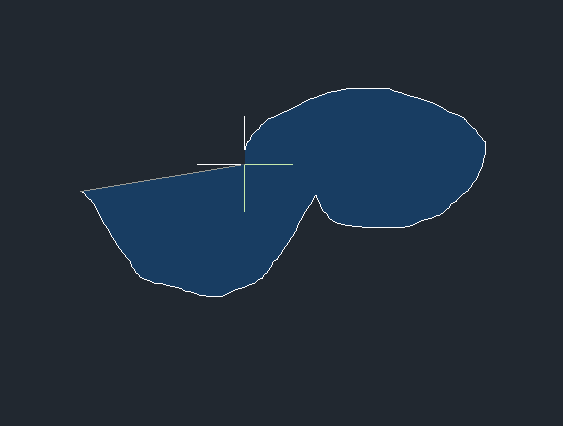
下面小編會給大家?guī)碓贑AD中將多邊形的選擇框調(diào)回矩形的具體操作方法:
1.在命令行輸入命令【op】并按回車鍵,以打開選項面板。
2.在打開的選項面板中,找到并點擊【選擇集】選項。這通常是關(guān)于選擇和選擇工具的設(shè)置。
3.在【選擇集】選項中,尋找一個名為【允許按住并拖動以進行套索選擇】的選項。
4.取消勾選【允許按住并拖動以進行套索選擇】選項。這樣,系統(tǒng)將不再允許拖動選擇時形成不規(guī)則形狀的選擇框,而會一貫保持矩形形狀。
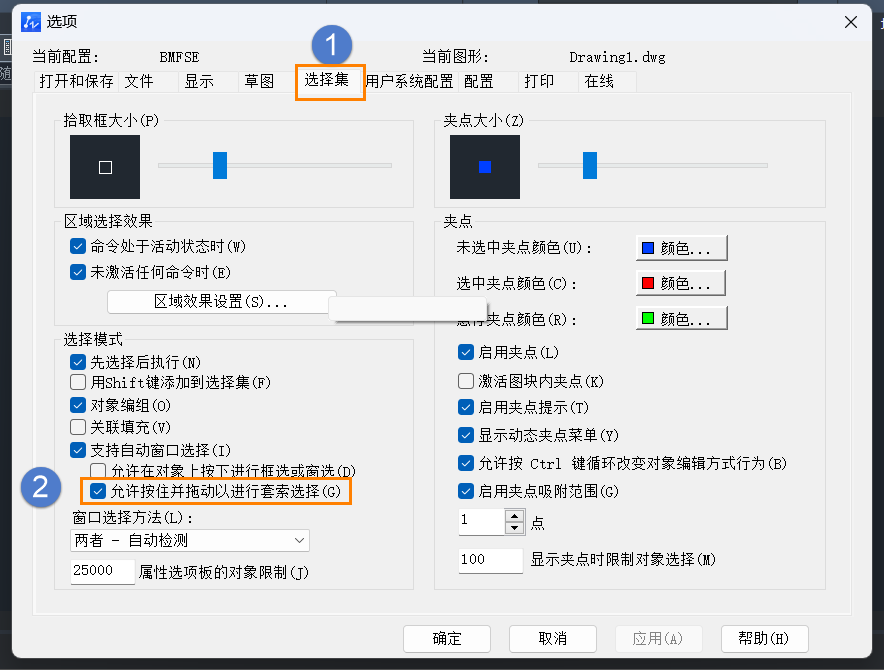
通過上述步驟,就可以調(diào)整設(shè)置,確保在拖動選擇圖形時,選擇框始終保持矩形形狀,讓我們在操作中能更準(zhǔn)確、方便地選擇所需的圖形對象。敬請關(guān)注中望CAD官網(wǎng),更多CAD知識技巧和最新資訊等你來!
推薦閱讀:CAD
推薦閱讀:CAD軟件
·中望CAx一體化技術(shù)研討會:助力四川工業(yè),加速數(shù)字化轉(zhuǎn)型2024-09-20
·中望與江蘇省院達成戰(zhàn)略合作:以國產(chǎn)化方案助力建筑設(shè)計行業(yè)數(shù)字化升級2024-09-20
·中望在寧波舉辦CAx一體化技術(shù)研討會,助推浙江工業(yè)可持續(xù)創(chuàng)新2024-08-23
·聚焦區(qū)域發(fā)展獨特性,中望CAx一體化技術(shù)為貴州智能制造提供新動力2024-08-23
·ZWorld2024中望全球生態(tài)大會即將啟幕,誠邀您共襄盛舉2024-08-21
·定檔6.27!中望2024年度產(chǎn)品發(fā)布會將在廣州舉行,誠邀預(yù)約觀看直播2024-06-17
·中望軟件“出海”20年:代表中國工軟征戰(zhàn)世界2024-04-30
·2024中望教育渠道合作伙伴大會成功舉辦,開啟工軟人才培養(yǎng)新征程2024-03-29
·玩趣3D:如何應(yīng)用中望3D,快速設(shè)計基站天線傳動螺桿?2022-02-10
·趣玩3D:使用中望3D設(shè)計車頂帳篷,為戶外休閑增添新裝備2021-11-25
·現(xiàn)代與歷史的碰撞:阿根廷學(xué)生應(yīng)用中望3D,技術(shù)重現(xiàn)達·芬奇“飛碟”坦克原型2021-09-26
·我的珠寶人生:西班牙設(shè)計師用中望3D設(shè)計華美珠寶2021-09-26
·9個小妙招,切換至中望CAD竟可以如此順暢快速 2021-09-06
·原來插頭是這樣設(shè)計的,看完你學(xué)會了嗎?2021-09-06
·玩趣3D:如何巧用中望3D 2022新功能,設(shè)計專屬相機?2021-08-10
·如何使用中望3D 2022的CAM方案加工塑膠模具2021-06-24
·CAD如何讓直線和弧相切2016-04-22
·CAD繪制相機2022-09-22
·CAD怎么測量三維實體的體積?2024-06-04
·CAD文字被填充覆蓋怎樣解決2020-09-29
·CAD中如何進行公差標(biāo)注2020-08-07
·為什么CAD圖塊復(fù)制粘貼到另一張圖時會發(fā)生變化2018-05-07
·如何更改CAD序號實現(xiàn)遞增2020-02-14
·CAD中如何繪制接頭極性符號?2022-08-11